Некоторые разработчики ПО, почему-то не делают автоматического сворачивания своих творений в трей. Для танкистов: трей — это системная область, в которой размещаются приложения, запущенные в фоне. Очень удобная штука. Запустил, свернул и когда нужно можно всегда развернуть приложение.
Но некоторые приложения этого не умеют. В операционной системе Linux заставить их сворачиваться в трей поможет небольшая утилита — alltray.
К примеру, захотели Вы водрузить в трей «любимый» Firefox или любое другое приложение. Это не важно, alltray умеет работать с любыми приложениями.
Чтобы свернуть в трей любую программу выполняем пошагово:
-
Устанавливаем пакет alltray. В Ubuntu это можно сделать одной командой:
sudo apt-get install alltray
alltray firefox
Вам только останется отредактировать код запуска нужных программ в меню Gnome и автозагрузке. После чего все программы будут загружаться в трей автоматически.
Особенности:
- По умолчанию после запуска программа запускается в фоновом режиме.
- Если закрыть окно программы, то оно не закроется, а свернется в трей.
- Изображение иконок берется автоматически из ассоциированных с приложением.
Источник: adminway.ru
Как свернуть любую программу в трей Windows 10
Как свернуть любую программу в трей?
Захламлять свою панель задач не хотелось, да и маленькие пиктограммы приложений мне больше нравятся, чем полоски, на которых всё равно толком ничего не прочитаешь.
А если таких окон открыто слишком много, то тут уж точно приходится искать какие-то альтернативы отображения. Искал недолго.
Введя несколько поисковых запросов во всем известный Google, нашел именно то, что надо. Честно говоря, поиск выдал мне много различных вариантов: от самых сложных программ до слишком простых и устарелых. Но проанализировав все выдачи, понял. Что есть только одна программа достойная моего и Вашего внимания. Особо интерфейсом она не выделяется, так как такового вообще не имеет, но это не мешает ей справятся со своими обязанностями.
Что касается проблемы минимизации программ, то это может решить очень легко. Сама программа обзывает себя весьма вычурным именем — Trayconizer. Кстати, нашел маленькую прикольную статейку о том, что такое «трей»: Traybar — трей, трейбар.
Сорри за оффтоп — не удержался. :)Скачать программу можно здеся: http://www.whitsoftdev.com/trayconizer/. Так как программа по сути не имеет интерфейса, то сама настройка её работоспособности сводиться лишь до нескольких нажатий клавиш мыши. Честно говоря, её настройки чуток меня разочаровали. Я не говорю, что программа меня не устраивает, но все же маленький баг я бы в ней переделал. Но об этом по порядку!Настройка программы Trayconizer
Сама программа состоит только из одного исполняемого файла именуемого себя как Trayconizer.exe. Если захотите запустить такой файл, то ничего примечательного не увидите, кроме как сообщение, в котором собственно и написано как правильно её использовать.
Как свернуть любую программу в трей Windows 10
Весь текст сообщения написан по-английски. Можете сами увидеть её в действии, предварительно запустив. Написано вроде не сложно, а потому перевести текст сообщения не составит особого труда. Если четко следовать тому, что там написано, то получиться именно то, что мы и хотим сделать — минимизировать любое конкретное приложение в зону трея.Для минимизации программы нам необходимо настроить её ярлык в «Пуске», или в «Панели быстрого запуска «, или на «Рабочем столе».1. Поместите файл запуска Trayconizer.exe в любую малопосещаемую директорию (папку).
Почему малопосещаемую? Наверное для того, что бы случайно её не удалить. Лучше всего будет поместить её в папку Windows или Sytem32.2. Откройте свойства ярлыка будущей скрываемой программы.Стоп! Знаете что? Давайте возьмём для примера обычный блокнот. На наглядном примере будет легче ориентироваться.
Для этого создайте ярлык «Блокнота» на «Рабочем столе».
Далее нажатием правой кнопки мыши, выберите пункт «Свойства».3. В поле «Объект» добавьте своего рода фразу, состоящую из пути файла Trayconizer.exe. В моем случае я поместил программу в папку «temp» на диске «E:/».В итоге текст поля будет иметь вид:E:tempTrayconizer.exe «%SystemRoot%system32notepad.exe»Путь к программе Trayconizer.exe может быть отличным от моего, а потому Вам придется вставить именно тот, что соответствует Вашему размещению.4.
В самом идеальном варианте проделайте эти манипуляции с ярлыками в «Пуске». После редактирования всех необходимых Вам ярлыков, Вы сможете их размножить копированием или перемещением. Таким образом после одной настройки Вы сможете избежать корректировок для каждого отдельного ярлыка.
Но это мелочи…5. Теперь если захотите свернуть «Блокнот» в трей, нажмите кнопку сворачивания, которая по стандарту находится сверху справа возле кнопки закрытия в окне каждой программы. В том числе и Блокнота.
В начале поста я говорил, что эта программа имеет один небольшой эстетичный недостаток: после редактирования ярлыка значок программы заменяется значком программы Trayconizer. Это конечно не очень влияет на скорость.
Но в случае, если на «Рабочем столе» будут две и более одинаковые пиктограммы, то это может внести в работу некоторые не удобности. Станет визуально сложно отличать программу от программы.Для решения этой проблемы Вы сможете сменить пиктограмму отредактированного ярлыка вручную, используя его «Свойства».
А далее Вам поможет кнопка «Сменить значок…». В итоге Блокнот снова будет иметь свой привычный вид.Это конечно не идеальный вариант сворачивания любых программ в трей. Хотя кому как, а мне подходит.
Думаю, что для нескольких самых используемых приложений этого достаточно. Хотя, может в будущем поищу что-то более рациональное, но пока буду довольствоваться тем, что есть… Если Вы заинтересовались таким решением, отпишитесь в комментариях — буду знать кому помог.Удачи и смотрите по аккуратней там с файлами!
Источник: a0x.ru
Что такое сворачивать программу в трей

Поиск в рубрике
Как свернуть окно командной строки в системный трей в Windows 10
Гайд в разделе Windows Как свернуть окно командной строки в системный трей в Windows 10 содержит информацию, советы и подсказки, которые помогут изучить самые важные моменты и тонкости вопроса….
Пакетным сценариям иногда нужно держать окно командной строки открытым, когда они запущены. Простым примером этого будет скрипт, который отслеживает пинг. Он будет работать постоянно и может делать это только через командную строку.
Точно так же есть некоторые приложения, командная строка и другие, которые не имеют пользовательского интерфейса и должны держать окно командной строки открытым. Если вы используете такое приложение или сценарий, но хотите, чтобы окно командной строки не появлялось, вы можете свернуть его в системный трей. Вот как.
Свернуть командную строку в системный трей
Существуют приложения, которые могут сворачивать другие приложения в системный трей, когда у них нет встроенной опции. Мы собираемся рекомендовать использовать RBTray, потому что он работает невидимо.
Загрузите RBTray и запустите его. Приложение не имеет интерфейса, даже иконки в системном трее. Переключитесь в окно командной строки, которое вы хотите свернуть, и щелкните правой кнопкой мыши кнопку свертывания.
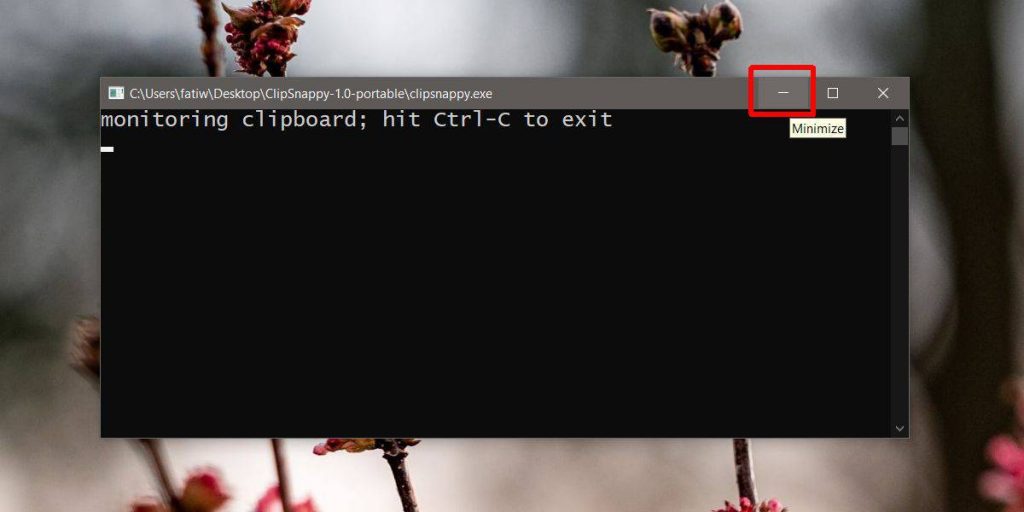
Это отправит окно в системный трей. Вы увидите значок EXE в системном трее, чтобы указать, что он работает. Ваш скрипт или приложение продолжит работу.
Чтобы восстановить окно, дважды щелкните значок на панели задач. Вы также можете щелкнуть по нему правой кнопкой мыши и выбрать опцию «Восстановить окно» в контекстном меню.
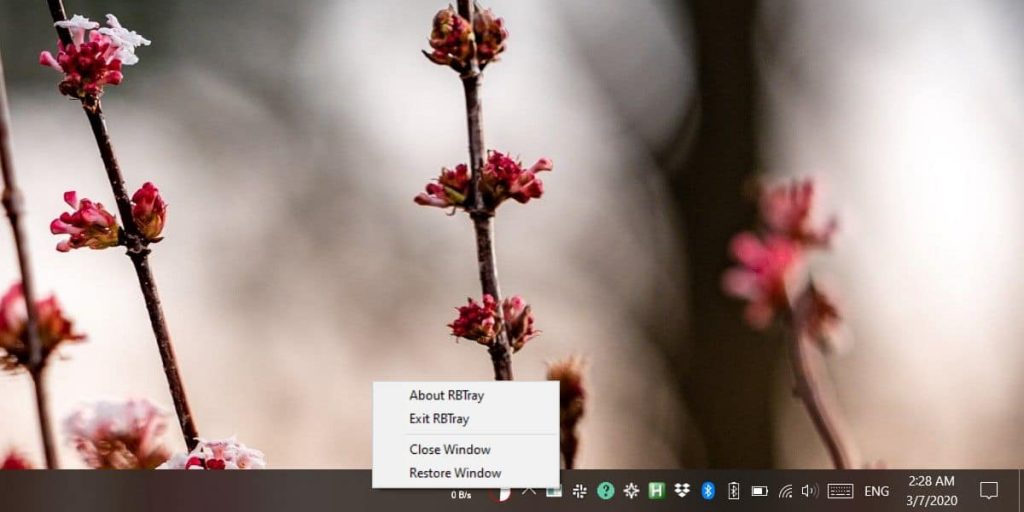
Это приложение работает не только для окон командной строки. Оно будет работать практически для всех приложений, включая приложения UWP. С приложениями UWP вы все равно увидите значок приложения на панели задач, но у вас не будет окна для него.
Чтобы выйти из RBTray, вы можете сделать одну из двух вещей, Вы можете щелкнуть правой кнопкой мыши приложение, которое было свернуто в системный трей. В контекстном меню есть опция «Выход из RBTray». Нажмите на него, чтобы закрыть приложение. В качестве альтернативы, и это лучший способ для использования, перейдите в диспетчер задач. На вкладке «Процессы» найдите RBTray, выберите его и нажмите кнопку «Завершить задачу».
Этот метод лучше, потому что приложение работает невидимо и оно не завершится, когда вы выйдете из системного трея. Вы также можете закрыть свернутое приложение из контекстного меню значка на панели задач. Это обычно приводит к закрытию приложения, т.е. Оно не будет принудительно закрываться, но если приложение отображает запрос «сохранить файл», вам нужно будет обратиться к нему, прежде чем закрыть приложение.
Когда вы Выйдите из RBTray, любое приложение, которое вы свернули в системный трей, будет восстановлено на вашем рабочем столе.
Источник: laptoptips.ru